如何从第3页开始插页码
页码从第三或四页开始

1、打开一篇文档,将光标放到起始的页,这里是第四页
2、点菜单上的页面布局
3点分隔符---分节符----下一页
4、点完后第四页前面会跳出一空白页,光标仍在第四页,点一下保存键
5、点插入-----页眉---
6、点编辑页眉-
7、点转至页脚
8、点链接到前一条页眉-
9、点页码
10、点设置页码格式,点起始页码,如1,点保存
11、点关闭页眉页脚
12、点插入------页码-----页面底端---------普通数字1
13、出现以下画面,
14、点保存,再点关闭页眉页脚
15、删除前面的空白页,点保存,底下就出现页码了
行居中对齐,居中对齐点完后看到数字1到中间了,点保存----全部完成。
在word中如何设置不同页面放置不同页码

在word中如何设置不同页面放置不同页码今天店铺给大家展示的是Word中如何实现不同页面放置不同页码,精心挑选的内容希望大家多多支持、多多分享,喜欢就赶紧get 哦!不同页面放置不同页码的步骤步骤一:将光标放置在第一页的末尾,然后切换至“页面布局”选项卡,点击“分隔符”->“分节符下一页”项。
步骤二:接着再将光标放置在第三页的末尾,然后切换至“页面布局”选项卡,点击“分隔符”->“分节符下一页”项。
不同页面放置不同页码的步骤图2步骤三:切换至“插入”选项卡,点击“页码”->“页面底部”->“底部居中”项。
不同页面放置不同页码的步骤图3不同页面放置不同页码的步骤图4步骤四:进入第一页页码编辑状态,将页码删除掉。
不同页面放置不同页码的步骤图5步骤五:接着进入第三页页码编辑状态,点击“链接到前一条页眉”按钮,将其处于弹起状态。
不同页面放置不同页码的步骤图6步骤六:接着点击“插入”->“页码”->“页码格式”项。
不同页面放置不同页码的步骤图7步骤七:在打开的“页码格式”窗口中,选择“罗马数字”类型,然后勾选“起始页码”项,并设置为“I”,最后点击“确定”按钮。
不同页面放置不同页码的步骤图8步骤八:再次点击“插入”->“页码”->“页码底部”->“底部居中”项即可插入想要的页码。
不同页面放置不同页码的步骤图9不同页面放置不同页码的步骤图10步骤九:然后进入第四页页码编辑状态,点击“链接到前一条页眉”按钮,使其处于弹起状态。
步骤十:然后删除当前页码。
不同页面放置不同页码的步骤图11步骤十一:点击“插入”->“页码”->“设置页码格式”。
不同页面放置不同页码的步骤图12步骤十二:在打开的“页码格式”窗口中,选择“阿拉伯数字”类型,然后勾选“起始页码”项,并设置为“1”,最后点击“确定”按钮。
不同页面放置不同页码的步骤图13步骤十三:再次点击“插入”->“页码”->“页码底部”->“底部居中”项即可插入想要的页码。
Word怎么设置第一页不显示页码,从第二页开始显示页码为1?
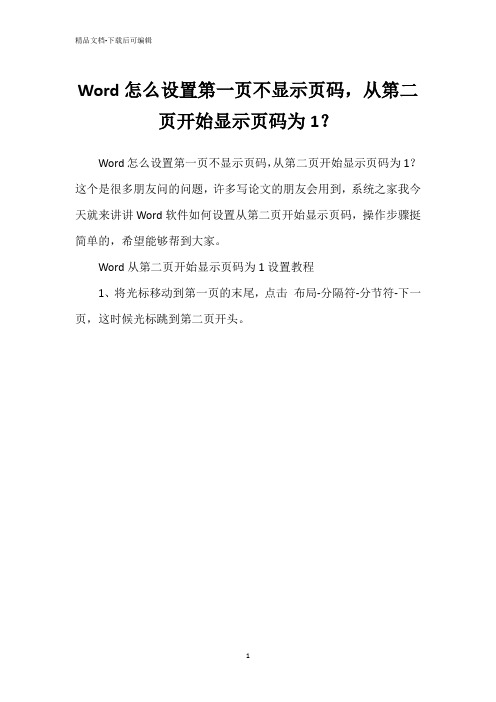
Word怎么设置第一页不显示页码,从第二
页开始显示页码为1?
Word怎么设置第一页不显示页码,从第二页开始显示页码为1?这个是很多朋友问的问题,许多写论文的朋友会用到,系统之家我今天就来讲讲Word软件如何设置从第二页开始显示页码,操作步骤挺简单的,希望能够帮到大家。
Word从第二页开始显示页码为1设置教程
1、将光标移动到第一页的末尾,点击布局-分隔符-分节符-下一页,这时候光标跳到第二页开头。
2、双击第二页页尾,取消"链接到前一节'。
3、页码-设置页码格式,改为"起始页码'为"1',确定。
4、然后就开始插入页码。
5、插入成功,从第二页开始显示1,第一页不显示。
以上就是Word软件设置第一页不显示页码从第二页开始显示页码为1的教程,更多有关Word文档的操作请继续浏览相关教程。
InDesign页码如何在第3页开始排?

InDesign页码如何在第3页开始排?
本教程以⼀组实例,向⼤家介绍InDesign页码如何在第3页开始排的⽅法,教程很基础,介绍的也很详细,希望对⼤家有⼀定的帮助!
问题:我要排⼀⼩册⼦,第1 页是封⾯,第2 页是⽬录,第6 页是插图(从封⾯算起),共计20 个页⾯(包括封⾯),我要封⾯与⽬录不排页码,插图页也不要页码,从第3 页开始排,要如何排页码?
①在页⾯调板上选择第3 页,点右键菜单“页码和章节选项”
②在打开的“新建章节”对话中点选“起始页码”,按确定。
③可以看到页码在原来的第3 页⼜从1 开始
④在页⾯调板上将“⽆”主页拉到原来的第1 页和第2 页上,页码消失。
⑤同样将“⽆”主页拉到原来的第6 页即现在的第4 页上,页码消失
⑥经过这样处理后,在状态栏显⽰的页码带有章节前缀,在打印指定页码时必须包括这个章节号,否则找不到指定页。
教程结束,以上就是InDesign页码如何在第3页开始排的⽅法,希望对⼤家有⼀定的帮助!。
论文需要,前两片封面不插入页码,后面依次插入页码

论文需要,前两片封面不插入页码,后面依次插入页码---怎么办???Word2003中如何使封面和目录中不插入页码??来源:郑凤芹的日志以采用下面的方法:1、将光标定位于需要开始编页码的页首位置。
2、选择“插入-分隔符”,打开“分隔符”对话框,在“分隔符类型”下单击选中“下一页”单选钮。
3、选择“视图-页眉和页脚”,并将光标定位于页脚处。
4、在“页眉和页脚”工具栏中依次进行以下操作:①单击“同前”按钮,断开同前一节的链接。
②单击“插入页码”按钮,再单击“页码格式”按钮,打开“页码格式”对话框。
③在“起始页码”后的框中键入相应起始数字。
④单击“关闭”按钮。
Word第一页不显示页码,第二页显示页码,Word文档页码从第二页开始出现设置:第一种:1. 将光标移到首页中最后一行的末尾处,单击“插入→分隔符”命令,弹出“分隔符”对话框,选择“分节符”类型中的“连续”一项,单击[确定]按钮;2. 删除第二页产生的空行,并把光标移到第二页任意位置,执行“插入→页码”命令,在随后出现的“页码”对话框中,单击[格式]按钮,在“页码编排”一栏中选择“起始页码”;3. 按两次[确定]按钮后,退出“页码对话框”,这时会看到首页和第二页的页码均为“1”,把光标返回到首页,再次进入到“页码”对话框中,去掉“首页显示页码”复选即可。
第二种:在光标移至word第一页(封面)最后一个字符后面,工具栏→插入→页码,调出页面对话框,勾掉首页显示页码,不要选,然后点击页码对话框上“格式”高级按钮,调出“页码格式”对话框-页码编排-选中“起始页码”选项框-起始页码设置为0,两次确定,退出。
word前几页如何不显示页码第一种:word文档在同一文件中插入页码时,总是从第一页到末页顺序编码,但我这一文件从第1--4页为“提纲”或者“前言”,不需编页码,从第5页开始才是正文,那么怎样才能使页码从第5页开始顺序从1开始编号?当然从第6、7页开始是同理啦。
Word文档让页码从第2页(第3页任意页)开始显示 (1)

Word文档让页码从第2页(第3页/任意页)开始显示设置Word文档,让页码从第二页开始显示在制作论文或标书的时候,经常会遇到,前面几页作为封面,页码必须从第二页开始显示,或者页码从第三页开始。
而在Word中设置页码的时候改动一个页码,紧接着后面的也会跟着变化,解决这一页码其实也简单,详细方法如下:设置方法如下:①将光标移到封面中最后一行的末尾处(切记必须如此执行,不然封面和正文会连续显示页码),执行“插入→分隔符”命令,弹出“分隔符”对话框,选择“分节符”类型中的“连续”一项,单击[确定]按钮。
②删除第二页产生的空行,然后可以把光标移到第二页任意位置,执行“插入→页码”命令,在随后出现的“页码”对话框中,单击[格式]按钮,在“页码编排”一栏中选择“起始页码”。
③按两次[确定]按钮后,退出“页码对话框”,这时会看到封面和第二页的页码均为“1”,把光标返回到首页,再次“插入→页码”命令,进入到“页码”对话框中,去掉“首页显示页码”复选即可。
现在就可以在一个文档中实现从第二页的正文页开始显示页码“1”了!Word页码从第三页开始的设置步骤如下:步骤一、将鼠标放到“第二页”的第一个字符的前面,然后单击菜单栏的“插入”中的“分隔符”,在弹出的“分隔符”将“下一页”的前面打上钩;步骤二、同样,将鼠标放到“第三页”开头的第一个字的前面,插入–>分隔符–>下一页;步骤三、在“第三页”插入完“分隔符”后,鼠标不要移动,选择菜单栏的“插入”在下拉菜单中选择“页码”,然后将“对齐方式”设置为“居中”,单击“格式”按钮,此时会弹出个“页码格式”窗口,我们选择“起始页码”在里面输入“1”,然后确定;步骤三、双击“第三页”的页码处,此时会进入到页眉和页脚编辑状态中,在“页眉和页脚”的工具栏中,我们单击关闭“链接到前一个”,(也就是关闭与前一个页面之间的链接关系),如下图红色区域;步骤四、此时就已经完成得差不多了,现在第一页页码是1、第二页页码是2、第三页页码是1、第四页是2等,这样的显示方式。
[Indesign教程大全].ID页码教程
![[Indesign教程大全].ID页码教程](https://img.taocdn.com/s3/m/e3959ceb172ded630b1cb657.png)
Adobe InDesign 页码问题集吴山天风(Adobe.CS@)可为页面添加自动页码是一个排版软件最基本的功能,页码也是排版最基本的操作,但在实际工作中会碰到各种各样的页码排版样式,我们需要根据实际情况做出各种不同的页码样式。
有关Adobe InDesign 页码问题也是初学者经常问的问题,Adobe InDesign CS3提供了多种页码样式,再结合其它功能和技巧,各种各样的页码问题一般总可解决。
以下的一些问题均是在论坛和讨论群中出现过的问题,现加以归纳整理以供参考(以下操作基于InDesign CS3 Windows中文版)。
1、怎样添加自动页码①先选择主页,在要加页码的位置划一个文本框②再选择菜单“文字”>“插入特殊字符”>“标志符”>“当前页码”,在主页上将显示该主页前缀,如A主页显示“A”。
对“A”字作文字属性调整,就是页码的文字属性。
③如果是对页需要在左右页都添加自动页码④切换到文档页面,自动页码将显示页码。
默认情况下,编排的第1页是页码为 1 的右页页面,页码为奇数的页面始终显示在右侧。
⑤如要在页码前后增加固定的文字,在主页自动页码前后添加文字即可⑥要改变页码的样式,在没有选择页面或者选择开始页时,单击菜单“版面”>“页码和章节选项”,打开新建章节面板,选择一个页码样式。
如果选择了某个页面,如第4页,再进行“页码和章节选项”操作,将会从第4页开始改变页码样式。
使用“页码和章节选项”命令可以指定页码的样式,如罗马数字、阿拉伯数字、汉字等。
该“样式”选项允许你选择页码中的数字位数,例如 001 或 0001。
使用汉字或全角数字要注意必须使用中文字体,否则页码不能显示。
另外主页中自动页码的文本框要足够容纳最大页码,否则就不能全部显示页码。
⑦如果要使页码从右到左,在页面设置中装订方式选择“从右到左”即可,这样页码为偶数的页面会显示在右侧。
⑧如果要设置成单页页码,先在页面设置中去掉对页选项,再调整主页中自动页码位置。
word中,“第几页、共几页”从第三页算起,怎么设置?
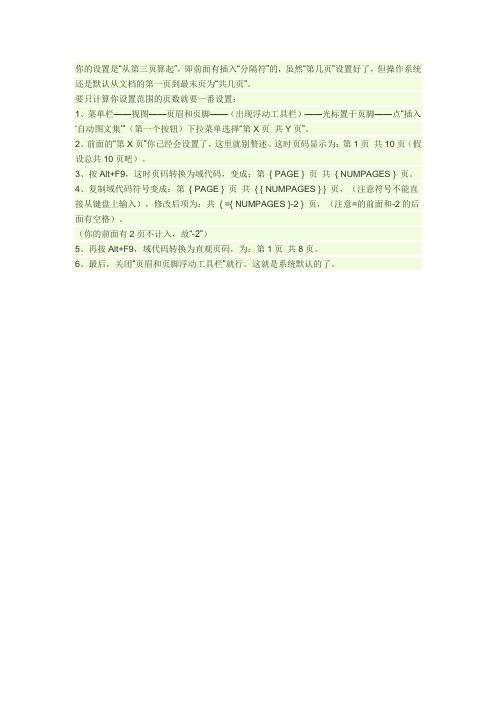
你的设置是“从第三页算起”,即前面有插入“分隔符”的,虽然“第几页”设置好了,但操作系统还是默认从文档的第一页到最末页为“共几页”。
要只计算你设置范围的页数就要一番设置:
1、菜单栏——视图——页眉和页脚——(出现浮动工具栏)——光标置于页脚——点“插入‘自动图文集’”(第一个按钮)下拉菜单选择“第X页共Y页”。
2、前面的“第X页”你已经会设置了,这里就别赘述。
这时页码显示为:第1页共10页(假设总共10页吧)。
3、按Alt+F9,这时页码转换为域代码,变成:第{ PAGE } 页共{ NUMPAGES } 页。
4、复制域代码符号变成:第{ PAGE } 页共{ { NUMPAGES } } 页,(注意符号不能直接从键盘上输入),修改后项为:共{ ={ NUMPAGES }-2 } 页,(注意=的前面和-2的后面有空格)。
(你的前面有2页不计入,故“-2”)
5、再按Alt+F9,域代码转换为直观页码,为:第1页共8页。
6、最后,关闭“页眉和页脚浮动工具栏”就行。
这就是系统默认的了。
公文写作格式之如何使用页码和章节标题

公文写作格式之如何使用页码和章节标题在公文写作中,使用页码和章节标题是为了方便读者阅读和查找信息。
正确使用页码和章节标题不仅能提高公文的整体可读性,还能让读者更好地理解和把握文档结构。
接下来,本文将介绍如何使用页码和章节标题。
一、页码的使用方法在编写公文时,我们可以按照以下的方式设置页码:1. 在页码右上角或页脚位置,以阿拉伯数字的形式标注页码;2. 将第一页的页码设置为封面或封面翻页,不进行标注;3. 第二页开始,正文部分的页码从数字“2”开始连续标注;4. 在附录、参考文献等部分,可以单独设置页码标注,如使用字母进行标注。
二、章节标题的使用方法为了使公文的结构更加清晰明了,我们可以使用章节标题对各个部分进行归类和分级,并在章节标题处进行编号。
下面是如何使用章节标题的方法:1. 顶级标题:采用阿拉伯数字进行编号,并且使用粗体,例如:“1、引言”;2. 次级标题:采用大写字母进行编号,并使用粗体,例如:“A、背景介绍”;3. 三级标题:使用阿拉伯数字进行编号,并使用斜体,例如:“1)问题提出”;4. 四级标题:使用小写字母进行编号,并使用斜体,例如:“a) 分析原因”。
通过合理使用章节标题和编号,可以使公文内容有机地连接起来,读者可以方便地找到所需要的信息。
三、页码和章节标题的配合方法在公文中,页码和章节标题的配合使用可以让读者更轻松地定位到他们所感兴趣的部分。
为了实现这一目的,可以采取以下的方法:1. 在每一页的页眉或页脚位置,标注当前的章节标题。
这样无论读者翻到哪一页,都可以清楚地知道当前所处的章节;2. 在目录页中,列出各个章节标题及其所在的页码,方便读者查找;3. 在正文中,合理设置段落和段落间的空行,使得章节标题能够单独占据一行出现;4. 在页码旁边,增加章节标题的缩写,以提供更多的信息。
通过以上的配合方法,读者可以方便地浏览公文,并且能够快速准确地定位到所需信息。
综上所述,正确使用页码和章节标题是公文写作中的重要环节。
公文页码格式

公文页码格式在书写公文时,页码的格式是非常重要的。
正确的页码格式可以提高公文的整体形象,方便阅读和处理。
本文将介绍公文页码格式的具体要求和一些常见的规范。
一、页码位置在公文中,页码一般位于页面的右下角或者中间位置。
页码的位置要与正文内容保持一定的距离,通常是1.5厘米。
页面边距也需要根据具体的格式要求来设置,以便确保页码位置的恰当。
二、页码的标记方式1. 阿拉伯数字在大部分公文中,页码一般采用阿拉伯数字进行标记,从第一页开始按照顺序递增。
例如,第一页的页码为“1”,第二页为“2”,依此类推。
页码应该清晰、准确地列在每一页的合适位置,并单独占据一行。
2. 字体和大小页码的字体和大小应与正文一致,通常使用宋体或仿宋字体。
一般情况下,页码的大小为五号或小五号,与正文内容相当。
3. 特殊情况处理对于特殊的情况,如封面、目录等部分的页码,可以使用大写罗马数字或其他符号进行标记。
例如,目录部分的页码可以使用罗马数字ⅰ、ⅱ、ⅲ等进行标记。
三、页眉和页脚除了页码之外,页眉和页脚也是公文中常见的标记元素。
页眉一般位于页面的上方,页脚位于页面的下方。
在页眉和页脚中,可以包括一些附加信息,如发文单位、标题等。
1. 页眉页眉中一般包括发文单位或机关的全称,可以加粗以突出其重要性。
页眉应居中显示,与页面的边缘保持适当的距离,以确保整体的美观。
2. 页脚页脚通常包括页码和日期信息,页码可以单独显示,日期信息可以与正文一同显示。
页脚与页面的边缘保持一定的距离,与页面的底部对齐,使得整个页面看起来更加平衡。
四、页码的转移在一些公文中,尤其是较长的文件、报告或书籍中,可能会使用多个文件进行连续页码的标记。
这时,需要在每个新文件的开头标明续篇页码,并保持连续递增。
例如,第二个文件的第一页可以标记为“续篇1”,第二页为“续篇2”,以此类推。
同时,还需要在每个新文件的结尾标明下篇页码的起始页,以指导读者更好地找到下一篇内容。
例如,“下篇从第10页开始”。
如何在WORD的中间插入页码
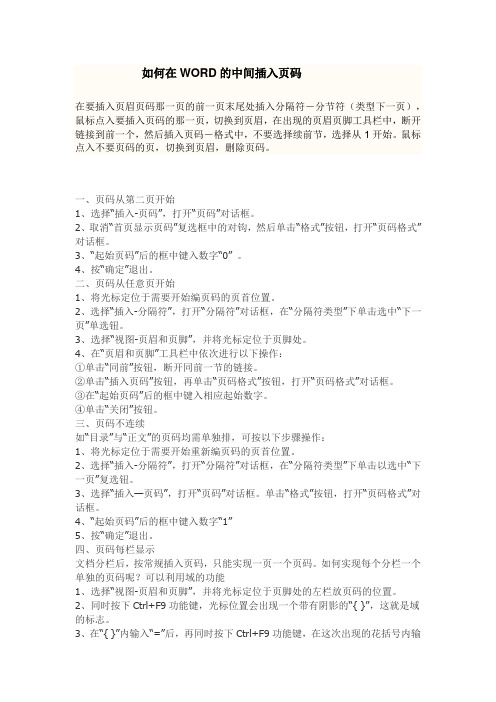
如何在WORD的中间插入页码在要插入页眉页码那一页的前一页末尾处插入分隔符-分节符(类型下一页),鼠标点入要插入页码的那一页,切换到页眉,在出现的页眉页脚工具栏中,断开链接到前一个,然后插入页码-格式中,不要选择续前节,选择从1开始。
鼠标点入不要页码的页,切换到页眉,删除页码。
一、页码从第二页开始1、选择“插入-页码”,打开“页码”对话框。
2、取消“首页显示页码”复选框中的对钩,然后单击“格式”按钮,打开“页码格式”对话框。
3、“起始页码”后的框中键入数字“0” 。
4、按“确定”退出。
二、页码从任意页开始1、将光标定位于需要开始编页码的页首位置。
2、选择“插入-分隔符”,打开“分隔符”对话框,在“分隔符类型”下单击选中“下一页”单选钮。
3、选择“视图-页眉和页脚”,并将光标定位于页脚处。
4、在“页眉和页脚”工具栏中依次进行以下操作:①单击“同前”按钮,断开同前一节的链接。
②单击“插入页码”按钮,再单击“页码格式”按钮,打开“页码格式”对话框。
③在“起始页码”后的框中键入相应起始数字。
④单击“关闭”按钮。
三、页码不连续如“目录”与“正文”的页码均需单独排,可按以下步骤操作:1、将光标定位于需要开始重新编页码的页首位置。
2、选择“插入-分隔符”,打开“分隔符”对话框,在“分隔符类型”下单击以选中“下一页”复选钮。
3、选择“插入—页码”,打开“页码”对话框。
单击“格式”按钮,打开“页码格式”对话框。
4、“起始页码”后的框中键入数字“1”5、按“确定”退出。
四、页码每栏显示文档分栏后,按常规插入页码,只能实现一页一个页码。
如何实现每个分栏一个单独的页码呢?可以利用域的功能1、选择“视图-页眉和页脚”,并将光标定位于页脚处的左栏放页码的位置。
2、同时按下Ctrl+F9功能键,光标位置会出现一个带有阴影的“{ }”,这就是域的标志。
3、在“{ }”内输入“=”后,再同时按下Ctrl+F9功能键,在这次出现的花括号内输入“page”(表示插入“当前页”域代码)。
WPS中设置页码不在第一页开始

WPS中设置页码不在第一页开始:(如从第三页开始)
1,将鼠标移到第二页的最后处,然后在菜单上选择:页面布局->分隔符->选择“下一页”->确定
2,这时光标移动到第三页的开头处。
3,在菜单上选择:插入->页码,打开了插入页码对话框,然后点击“格式”,选择“起码页码”并且为1
4,这时已经完成了第三页的页码为1。
但前三页也进行了页码编排,这了去除它:双击第四页的页码,调出“页眉和页脚”的工具栏,点一下有文字提示为:“链接到前一个”的图标。
这样就消除了链接到前一页。
5,然后回到第一页(真正的第一页,而非页码为第一页),双击页脚的页码,然后删除掉。
到此,前三页的页码就会被去除。
如何删除页眉横线
1,如果页眉没有其他信息,就双击页眉,然后在菜单上选择:编辑->清除->格式。
2,如果页眉有其他信息,就麻烦了少少。
首先双击页眉,然后选择菜单:格式->边框和底纹。
在“边框”选项卡中设置边框为无!在预览下方的“应用于”下拉列表中选择“段落”,单击确定,即可去除横线了。
1。
word两种页码及目录生成方法

如何在一个word文档中插入两种不同的页码?(包括封面是空白页就是三种)记得两年前做毕业论文的时候就曾经搞过一次编排页码,当时也是费了不少功夫,如今又遇上了,可往年解决的方法已忘得一干二净了,没办法,今天还是费了不少百度精神,才得以完美解决,为了方便再次使用,在此写下详细教程。
与大家一起分享。
实例:word文档:封面空、目录i、内容1(三部分顺序相连,封面空指封面不标页码,目录i指目录页码标为i、ii……,内容1指正文内容标数字页码123456……)【设我们的word文档:封面为两页,即第1、2页为空(不标页码);目录为8页,即从第3-10页的页码为别标记为i、ii、iii……viii;正文内容为50页,即从第11页-60页为数字页码1、2、3……】分析:该word文档分三个部分,封面、目录和正文;即需每个部分独立分开(用分隔符)。
分开后独立设置页码。
该word文档主要分两大部分(封面只有两页,可纳入目录算合计为一部分),即目录和正文两大部分。
从此简单入手。
方法:在目录与正文之间,即目录最后一页上(第10页),在最后一页上最后一个字符后或者第11页第一个字符(空格也是字符)前点击,(也就是选中两部分分界线,目的是为下一步插入分隔做好准备);如下图:【还是简单点吧,用图片解释(我自己也喜欢直接看图片^_^)】然后,选取菜单(word2003)-"插入/ 分隔符/ 分节符类型:下一页"(可能出现空白页的情况,利用删除或者后退等把空白页除去即可,不用担心);(注意是勾选:下一页)确定。
接着,在第11页正文内容上任意地方插入光标(表示鼠标指在第11页内容上,从第11页开始编数字页码嘛)然后,单击菜单栏中:插入-页码-内容如下图所示:对齐方式-居中;首页显示页码;确认格式是数字123格式。
确定。
确定后,word整个文档的页码会显示为下面这样子:(整个页面目前都是数字页码)这样第三部分的数字页码算完成了。
word2003的三种页码设置方法

word2003的三种页码设置方法
在使用Word时,经常要根据实际情况来编排页码,那么只要掌握了下面列出的几种常见页码的编排方法,就可以做到word页码随意定:
一、页码从第二页开始
1、选择“插入-页码”,打开“页码”对话框。
2、取消“首页显示页码”复选框中的对钩,然后单击“格式”按钮,打开“页码格式”对话框。
3、“起始页码”后的框中键入数字“0” 。
4、按“确定”退出。
二、页码从任意页开始
1、将光标定位于需要开始编页码的页首位置。
2、选择“插入-分隔符”,打开“分隔符”对话框,在“分隔符类型”下单击选中“下一页”单选钮。
3、选择“视图-页眉和页脚”,并将光标定位于页脚处。
4、在“页眉和页脚”工具栏中依次进行以下操作:
①单击“链接到前一个”按钮,断开同前一节的链接。
②单击“插入页码”按钮,再单击“页码格式”按钮,打开“页码格式”对话框。
③在“起始页码”后的框中键入相应起始数字。
④单击“关闭”按钮。
三、页码不连续如“目录”与“正文”的页码均需单独排,可按以下步骤操作:
1、将光标定位于需要开始重新编页码的页首位置。
2、选择“插入-分隔符”,打开“分隔符”对话框,在“分隔符类型”下单击以选中“下一页”复选钮。
3、选择“插入—页码”,打开“页码”对话框。
单击“格式”按钮,打开“页码格式”对话框。
4、“起始页码”后的框中键入数字“1”。
毕业论文页码的设置方法有哪些
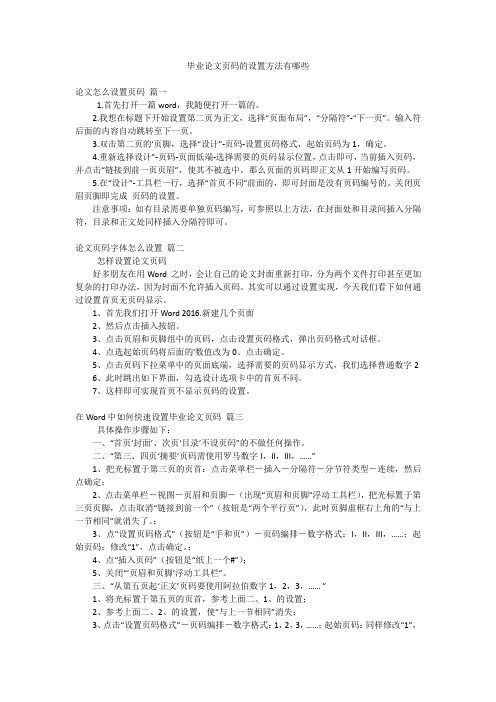
毕业论文页码的设置方法有哪些论文怎么设置页码篇一1.首先打开一篇word,我随便打开一篇的。
2.我想在标题下开始设置第二页为正文,选择“页面布局”,“分隔符”-“下一页”。
输入符后面的内容自动跳转至下一页。
3.双击第二页的'页脚,选择“设计”-页码-设置页码格式,起始页码为1,确定。
4.重新选择设计”-页码-页面低端-选择需要的页码显示位置,点击即可,当前插入页码,并点击“链接到前一页页眉”,使其不被选中。
那么页面的页码即正文从1开始编写页码。
5.在“设计”-工具栏一行,选择“首页不同”前面的,即可封面是没有页码编号的。
关闭页眉页脚即完成页码的设置。
注意事项:如有目录需要单独页码编写,可参照以上方法,在封面处和目录间插入分隔符,目录和正文处同样插入分隔符即可。
论文页码字体怎么设置篇二怎样设置论文页码好多朋友在用Word 之时,会让自己的论文封面重新打印,分为两个文件打印甚至更加复杂的打印办法,因为封面不允许插入页码。
其实可以通过设置实现,今天我们看下如何通过设置首页无页码显示。
1、首先我们打开Word 2016.新建几个页面2、然后点击插入按钮。
3、点击页眉和页脚组中的页码,点击设置页码格式,弹出页码格式对话框。
4、点选起始页码将后面的'数值改为0。
点击确定。
5、点击页码下拉菜单中的页面底端,选择需要的页码显示方式,我们选择普通数字26、此时跳出如下界面,勾选设计选项卡中的首页不同。
7、这样即可实现首页不显示页码的设置。
在Word中如何快速设置毕业论文页码篇三具体操作步骤如下:一、“首页‘封面’、次页‘目录’不设页码”的不做任何操作。
二、“第三、四页‘摘要’页码需使用罗马数字I,II,III,……”1、把光标置于第三页的页首:点击菜单栏-插入-分隔符-分节符类型-连续,然后点确定;2、点击菜单栏-视图-页眉和页脚-(出现“页眉和页脚”浮动工具栏),把光标置于第三页页脚,点击取消“链接到前一个”(按钮是“两个平行页”),此时页脚虚框右上角的“与上一节相同”就消失了。
word从第3页开始设置页码教程

word文档在同一文件中插入页码时,总是从第一页到末页顺序编码,
但在包含封面和目录页的情况下,前面不需编页码,从第3页开始才是正文,那么怎样才能使页码从第3页开始顺序从1开始编号?从第4、5页开始也同理。
按下面操作:
1、在第3页的最后一行的行尾点一下鼠标,然后选择页面布局→分隔符→下一页→确定;
2、视图页眉页脚在页眉页脚工具条上点击“在页尾页脚间切换”按钮,再点击“链接前一个”按钮(使之抬起来失去作用),另外注意操作顺序不能错;
3、点击插入→页码→格式选择“起始页码”为1,确定,确定。
再点页眉页脚工具条上的“关闭”按钮。
word文档从第3页开始设置页码教程,手把手带示例图教会你如何操作!

假设文档总共有4页,我想从第3页开始插入页码,操作步骤如下:
第1步,选择插入选项,找到页码,选择自己需要的格式,如图
插入页码之后,鼠标光标定在第3页页脚位置,进行下一步操作;
第2步,选择页面布局,找到行号里面的行编号选项,然后进行下图设置,设置完双击页脚取消编辑页脚,
进行了第2步操作之后第3页和前面的页之间就产生一个连接,后续在第3步中进行取消连接之后即可从当前的第3页开始设置页码;
第3步,再次双击页脚,进入编辑页脚模式,然后取消链接到前一条页眉导航,如图
操作完上图,操作下图
如果选择的是上图的页码格式【1/4】,就改为【1/2】,然后把前面两页的页脚页码删掉即可,如图。
word文档如何在中间页加页码

word文档如何在中间页加页码word文档如何在中间页加页码比如我的文档总共有10页,我只需在第3-8页加页码,前面几页和后面几页都不用。
怎么弄?我现在只能让前面几页没有页码,可是后面几页的页码不会删除。
通过以下几步来完成:第一步:将光标定位在第2页的末尾,插入→ 分隔符→ 分节符类型:下一页→ 确定→ 如果多出一张空白页,按Delete键删除即可;第二步:将光标定位在第8页的末尾,插入→ 分隔符→ 分节符类型:下一页→ 确定→ 如果多出一张空白页,按Delete键删除即可;第三步:光标定位在第9页,视图→ 页眉和页脚→ 将光标从页眉转换到页脚→ 单击页眉和页脚工具栏上的“链接到前一个”按钮→ 关闭页眉和页脚工具栏;第四步:将光标定位在第3页,视图→ 页眉和页脚→ 将光标从页眉转换到页脚→ 单击页眉和页脚工具栏上的“链接到前一个”按钮→ 关闭页眉和页脚工具栏;然后插入→ 页码→ 格式→ 起始页码:1 → 确定;如何在word文档中的第3页开始加页码前2页是封面和目录,不要页码。
如何从3页开始第1页码。
试试看:1.光标定位在第2页段末;2.执行“插入/分隔符/下一页/确定”操作;3.执行“插入/页眉和页脚”操作,激活“页眉/页脚”编辑框,同时弹出“页眉和页脚”工具条,此时光标定位在第三页页眉中;4.单击“页眉和页脚”工具条上的“在页眉和页脚间切换”按钮,将光标切换到第三页的页脚(页脚的编辑框右上方有“与上一节相同”几个字),再单击工具条上的“链接到前一个”按钮(此时页脚右上方的“与上一节相同”几个字消失);3.执行“插入/页码”操作,打开“页码”对话框;4.单击“格式”按钮打开“页码格式”对话框,在“数字格式”中选择“-1-、-2-、...”、“页码编排”栏选择“起始页码”“1”,单击“确定”按钮返回“页码”对话框;5.单击“页码”对话框中的“确定”按钮,完成页码插入。
如何在word文档的第三页开始加页码,要求是第三页的右下角?你可以在第二页就加上分隔符,再把光标定在第三页,在打开的页眉页脚编辑栏中,先取消“同前”(有的版本显示“和上一节相同”)的选中状态,然后编辑。
